Întâmpini dificultăți la instalarea unui nou program, driver sau aplicație? Sistemul de operare solicită permisiuni de administrator și blochează procesul? Dacă te regăsești în această situație, nu-ți face griji. Probabil ești un utilizator obișnuit și instalarea necesită privilegii administrative. Acest ghid îți va arăta cum poți instala programe sau aplicații în Windows 10, chiar și fără drepturi de administrator.

Instalarea programelor fără privilegii de administrator în Windows 10
Înainte de a explora soluțiile pentru instalarea fără drepturi de administrator în Windows 10, este esențial să înțelegem clar termenii: drivere, programe și software. Această secțiune îți va oferi o perspectivă asupra acestora.
- Un program reprezintă un set de instrucțiuni scrise pentru computer.
- Software-ul este o colecție de programe.
- Un driver este un program ce permite comunicarea între software și componentele hardware.
Așadar, în contextul tehnologiei, toate cele trei sunt interconectate.
De ce este necesară permisiunea de administrator pentru instalare?
Chiar dacă Controlul contului de utilizator (UAC) și notificările constante în timpul instalării pot fi frustrante, acordarea drepturilor de administrator pentru instalare are un scop important. Iată câteva dintre motivele solicitării acestor privilegii:
-
Securitate: Fără protecția oferită de drepturile de administrator, orice persoană ar putea instala software rău intenționat. Aceste privilegii sunt necesare pentru a preveni astfel de riscuri.
-
Decizii informate: Notificările UAC permit administratorului să analizeze fiecare solicitare de instalare și să decidă în mod conștient dacă dorește să continue, evitând instalarea neintenționată de software.
-
Protecția sistemului: Unele programe pot destabiliza funcționarea computerului. Drepturile de administrator asigură că software-ul instalat nu va afecta negativ sistemul.
Mai jos sunt prezentate metodele prin care se poate instala software fără permisiuni administrative. Este indicat să apelezi la aceste metode doar dacă ai încredere deplină în sursa fișierului de instalare.
Metoda 1: Utilizarea unui fișier de instalare și a comenzii în Notepad
În această metodă, vom copia fișierul de instalare și vom utiliza o comandă pentru a ocoli solicitarea „Execută ca administrator”. Această acțiune omite Controlul contului de utilizator (UAC), simplificând procesul de instalare. Urmează pașii de mai jos pentru a instala software-ul pe computer.
Notă: Pentru a demonstra metoda, vom utiliza software-ul VLC Media Player, iar fișierele vor fi plasate într-un folder nou de pe Desktop. Totuși, această metodă poate sau nu să funcționeze pe sistemul tău.
1. Apasă clic dreapta pe Desktop și selectează „Nou”, apoi „Folder”.
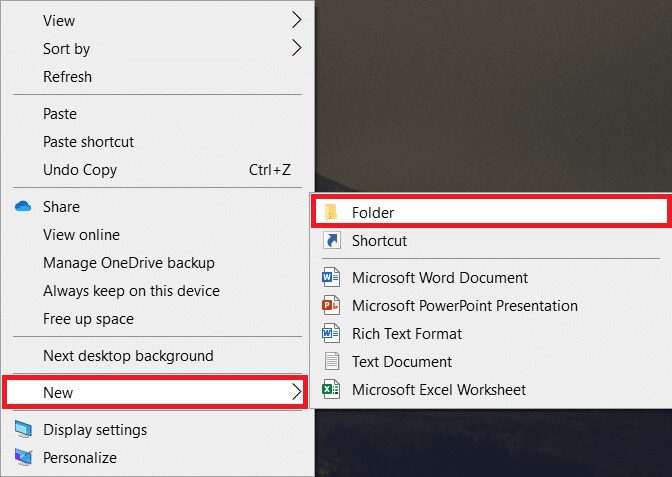
2. Copiază fișierul de instalare al VLC Media Player în noul folder creat pe desktop.
Notă: Fișierul cu extensia .exe este cel care inițiază instalarea software-ului.
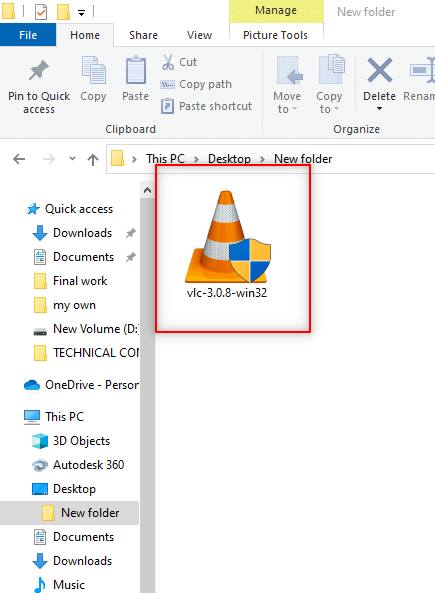
3. În noul folder, apasă clic dreapta într-o zonă goală și selectează „Nou”, apoi „Document Text”.
4. În meniul nou creat, selectează „Document text”.
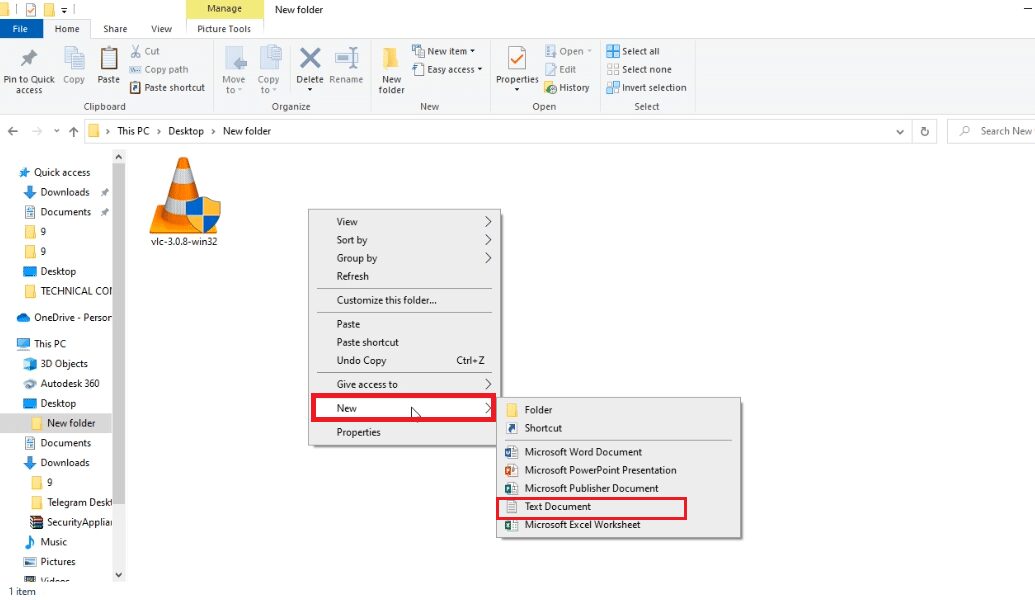
5. Deschide acel fișier Notepad și introdu următoarea comandă:
set _COMPAT_LAYER=RunAsInvoker Start vlc-3.0.8-win32
Notă: Trebuie să înlocuiești „vlc-3.0.8-win32” cu numele fișierului de instalare al programului tău.
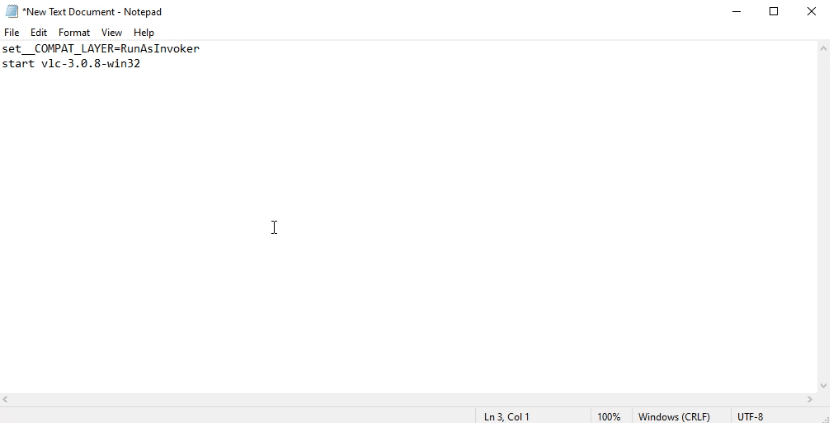
6. Apasă simultan tastele Ctrl + Shift + S pentru a deschide fereastra „Salvare ca”.
7. Salvează fișierul cu extensia .bat, de exemplu: „nume_program_instalare.bat”, în cazul nostru: „vlc-3.0.8-win32.bat”.
8. În meniul derulant „Tip fișier”, selectează „Toate fișierele”. Apasă „Salvare” pentru a salva fișierul.
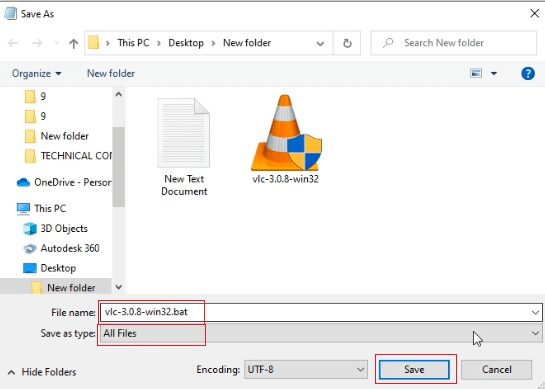
9. Apasă dublu clic pe fișierul „vlc-3.0.8-win32.bat” pentru a porni instalarea software-ului.
Metoda 2: Setarea unei parole pentru administrator
Această metodă îți oferă posibilitatea de a seta exclusiv o parolă pentru administrator, ceea ce îți permite să ocolești solicitările UAC și să acționezi ca administrator.
Notă: Această metodă poate conduce la pierderea datelor. De aceea, este indicat să o utilizezi doar după ce ai realizat o copie de siguranță a tuturor datelor importante de pe computer.
1. Deschide caseta de dialog „Run” apăsând simultan tastele Windows + R.
2. Scrie „compmgmt.msc” în câmpul dedicat și apasă „OK” pentru a lansa fereastra „Computer Management”.
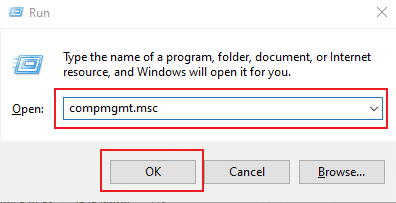
3. Extinde folderul „Local Users and Groups”.
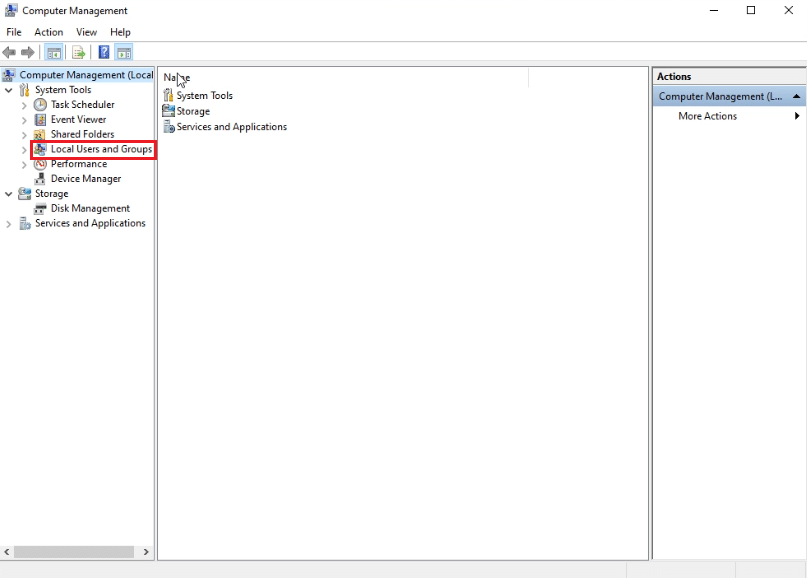
4. Apasă clic pe folderul „Users”.
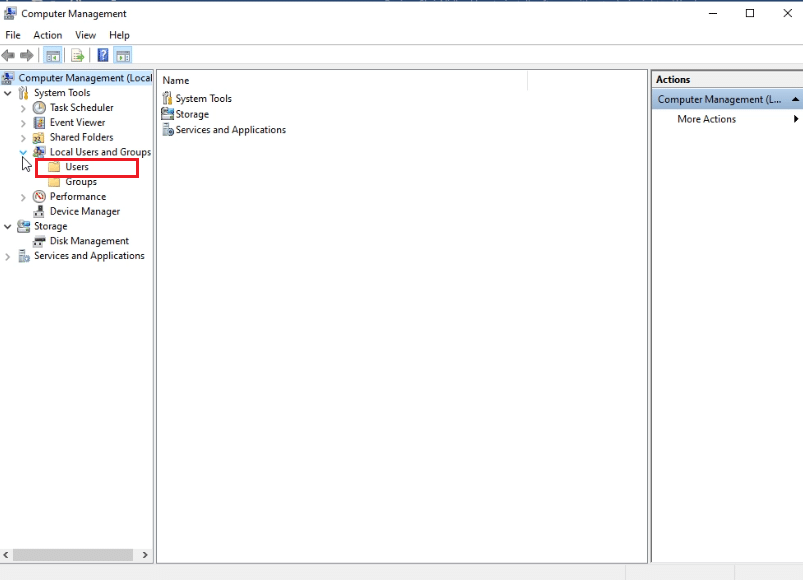
5. Apasă clic dreapta pe „Administrator” și alege opțiunea „Set Password…”
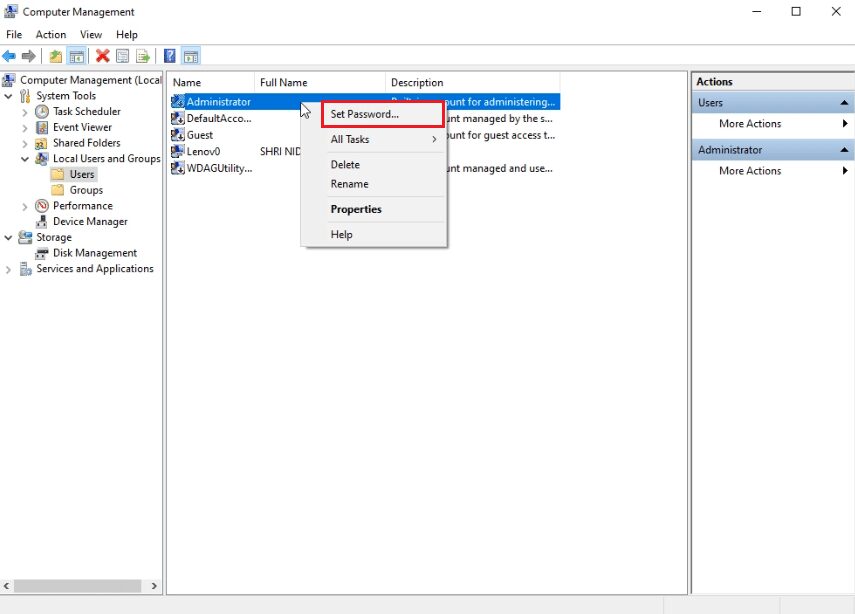
6. Apasă „Continue” și urmează instrucțiunile din asistentul Windows.
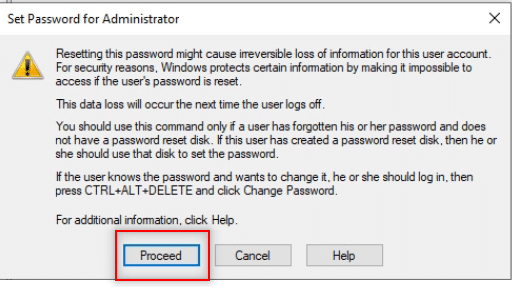
Metoda 3: Transformarea contului tău în cont de administrator
Vei învăța cum să transformi contul tău existent într-unul de administrator, eliminând necesitatea de a ocoli solicitările UAC. Astfel vei putea instala programele dorite, răspunzând la întrebarea: Cum instalez un program fără drepturi de administrator în Windows 10? Pentru a realiza acest lucru, urmează pașii de mai jos:
1. Apasă simultan tastele Windows + R pentru a deschide fereastra „Run”.
2. Scrie „netplwiz” și apasă „OK”.
Notă: „netplwiz” este o comandă care elimină parola de siguranță setată pentru computer.
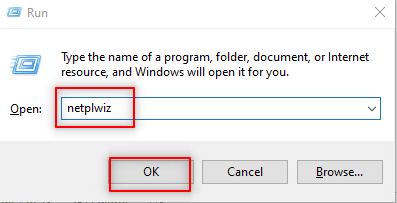
3. În fila „Users”, selectează contul tău.
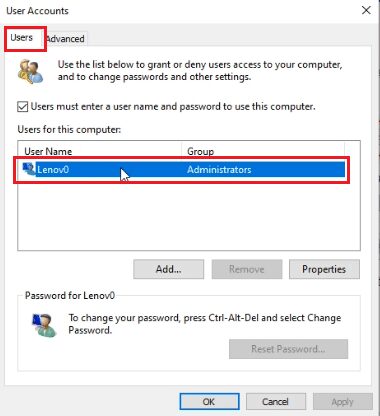
4. Apasă clic pe „Properties”.
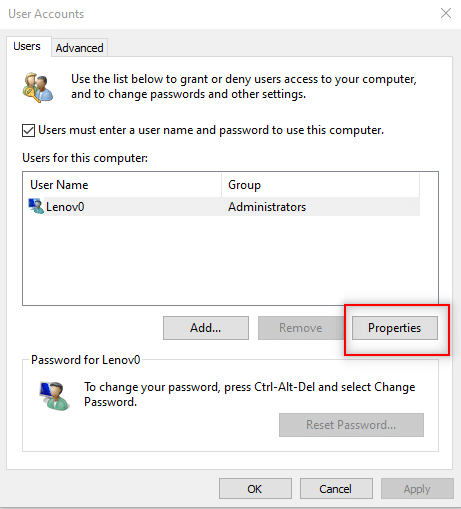
5. Mergi la fila „Group Membership” și alege „Administrator” pentru a transforma contul tău într-unul de administrator.
6. Apasă „Apply”, apoi „OK”.

Metoda 4: Adăugarea unui cont de administrator
În această metodă, poți crea un nou cont de administrator în plus față de cel existent. Apoi, poți instala software-ul utilizând acel nou cont.
1. Apasă tasta Windows, scrie „Command Prompt” în bara de căutare și apasă „Run as administrator”.
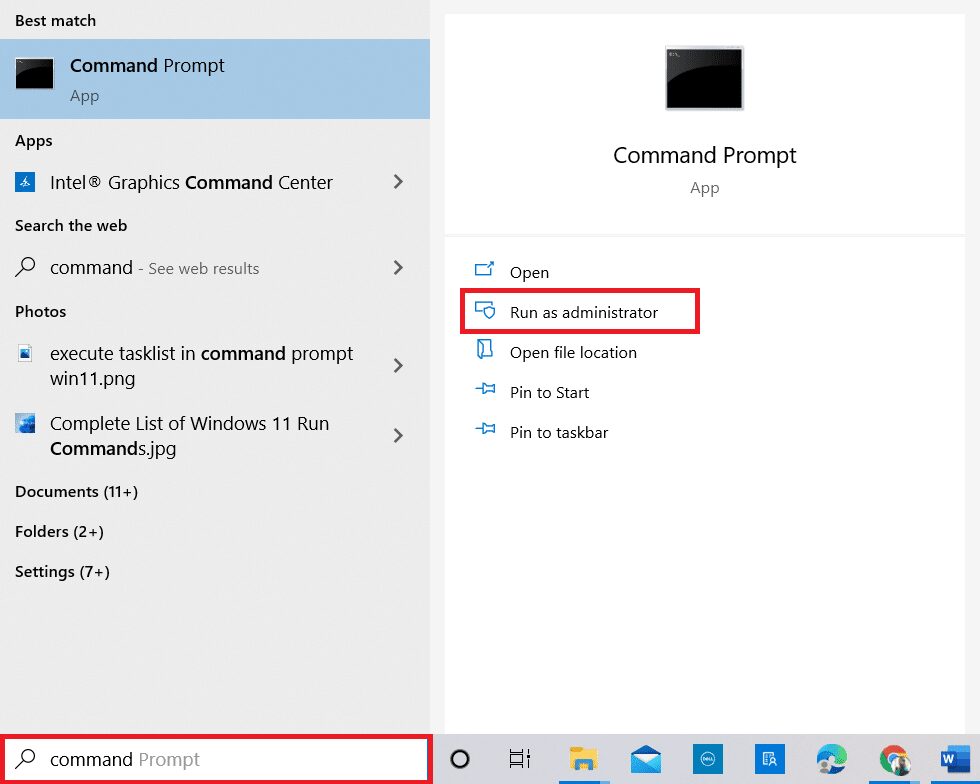
2. Apasă „Yes” în solicitarea Controlului contului de utilizator.
3. Introdu comanda „net localgroup Administrators /add” și apasă tasta Enter.
Notă: Asigură-te că există un spațiu între „Administrators” și bară oblică.
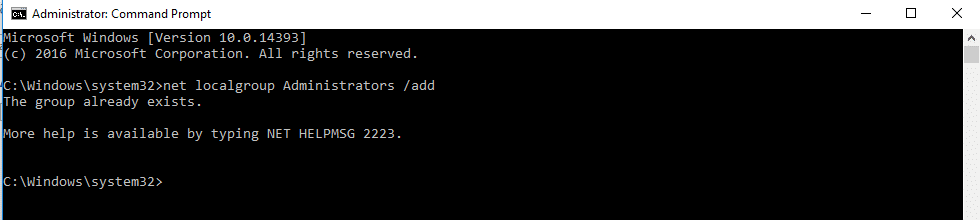
Metoda 5: Crearea unui cont de administrator
Această metodă îți permite să creezi un cont de administrator pentru a avea un cont sub controlul tău deplin.
Notă: Software-ul pe care vrei să îl instalezi trebuie instalat în acest cont nou creat, nu în cel existent.
1. Scrie „Command Prompt” în bara de căutare și apasă „Run as Administrator”.
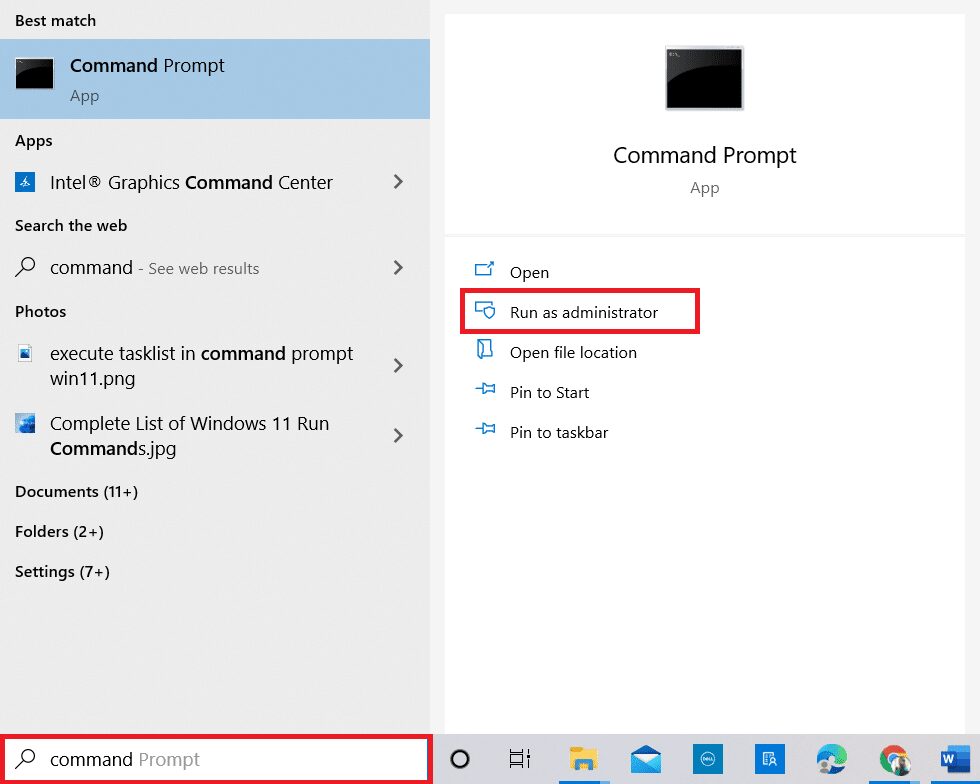
2. Apasă „Yes” în solicitare.
3. Introdu comanda „Net user administrator /active:yes” și apasă Enter.
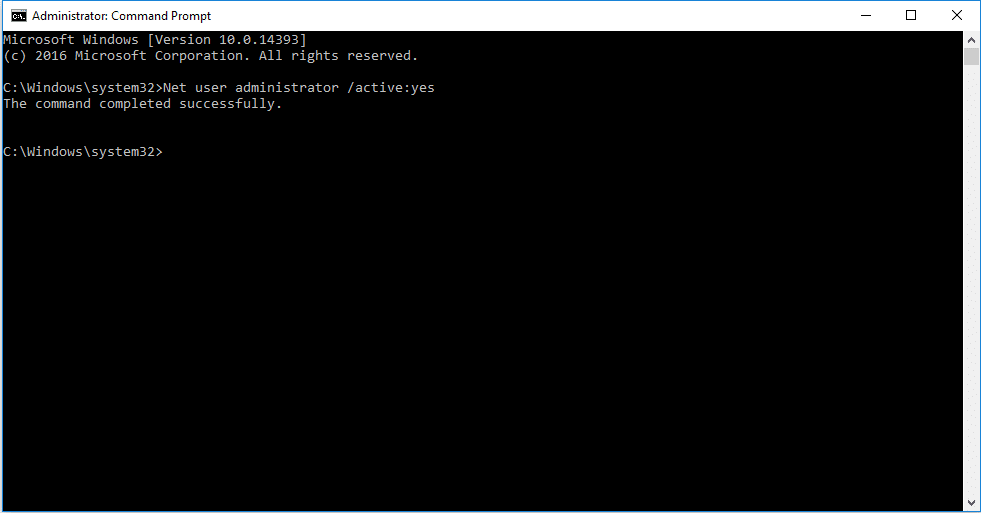
4. Repornește computerul și vei vedea un cont nou de administrator.
Acum poți instala programe în Windows 10.
Metoda 6: Transformarea unui utilizator standard în administrator
Această metodă îți permite să convertești un cont de utilizator standard în unul de administrator, astfel încât să poți instala orice aplicație fără a mai solicita permisiunea administratorului.
1. Scrie „Control Panel” în bara de căutare și lansează-l.
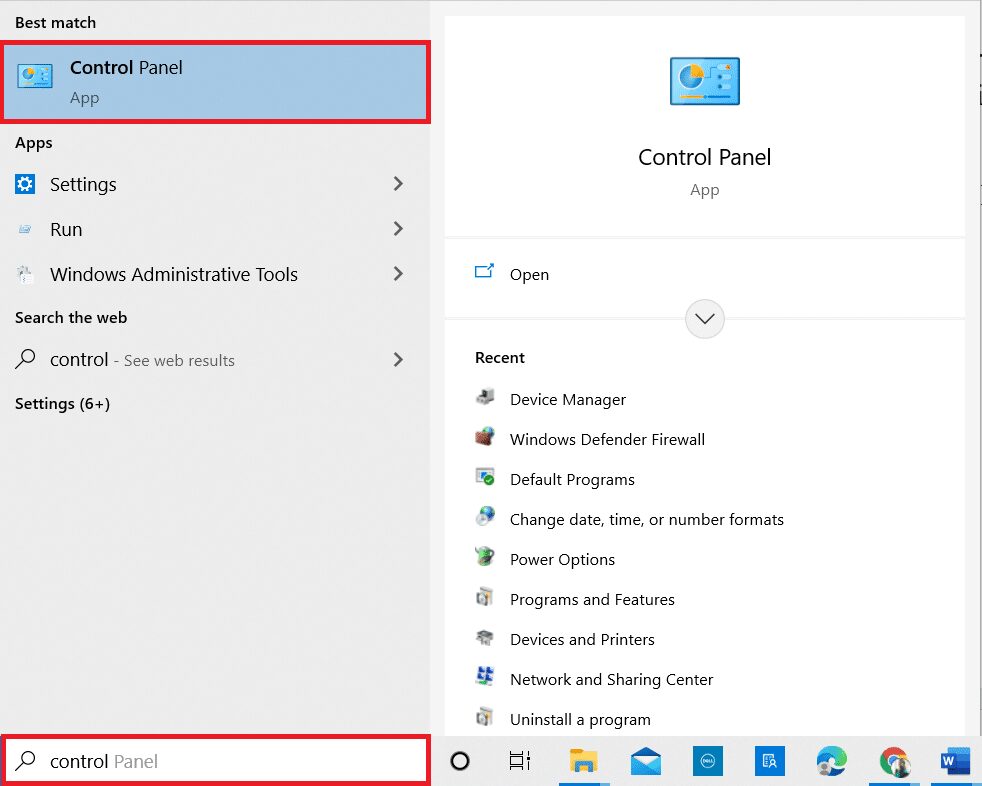
2. Setează „View by” ca „Category”. Apasă clic pe „User Accounts”.
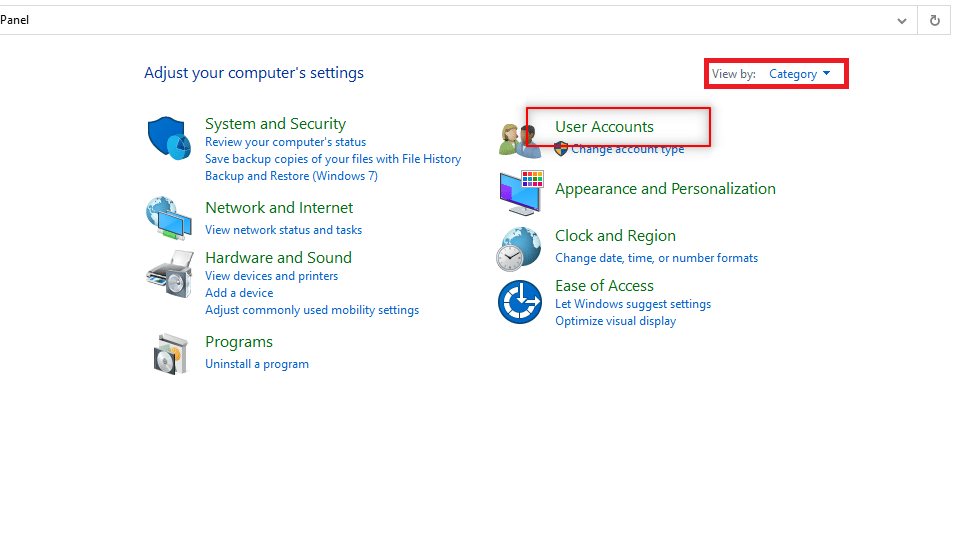
3. Selectează „User Accounts” în partea superioară.
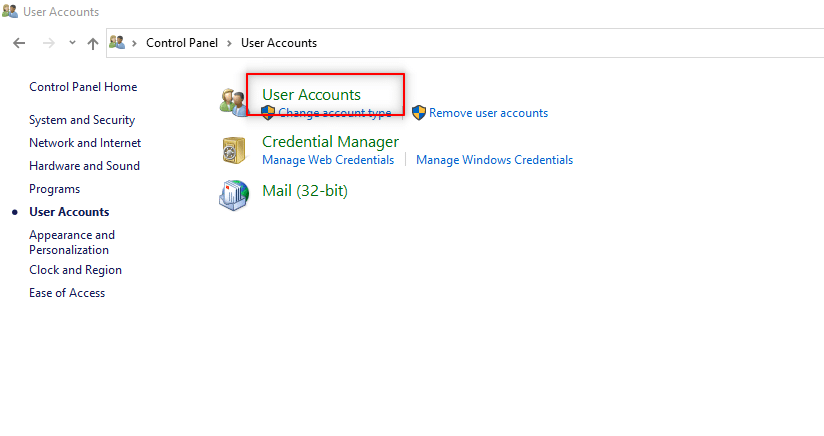
4. Selectează „Manage another account”.
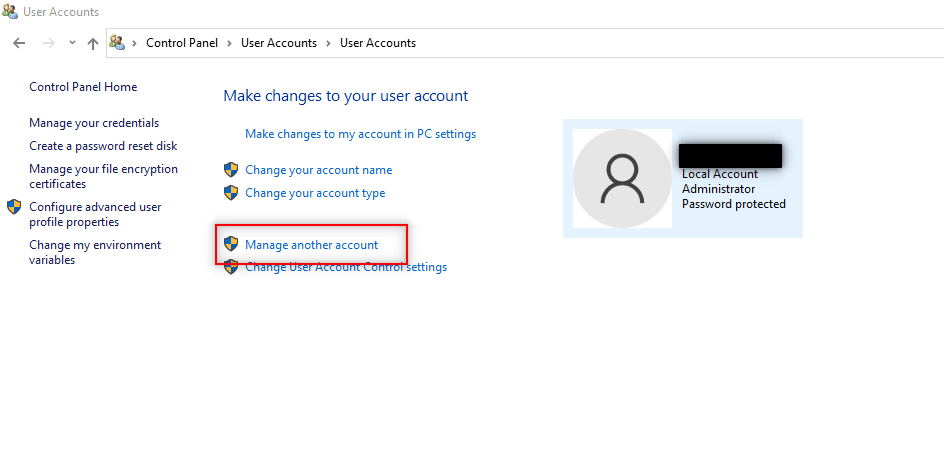
5. Selectează utilizatorul standard de pe PC făcând clic pe el.
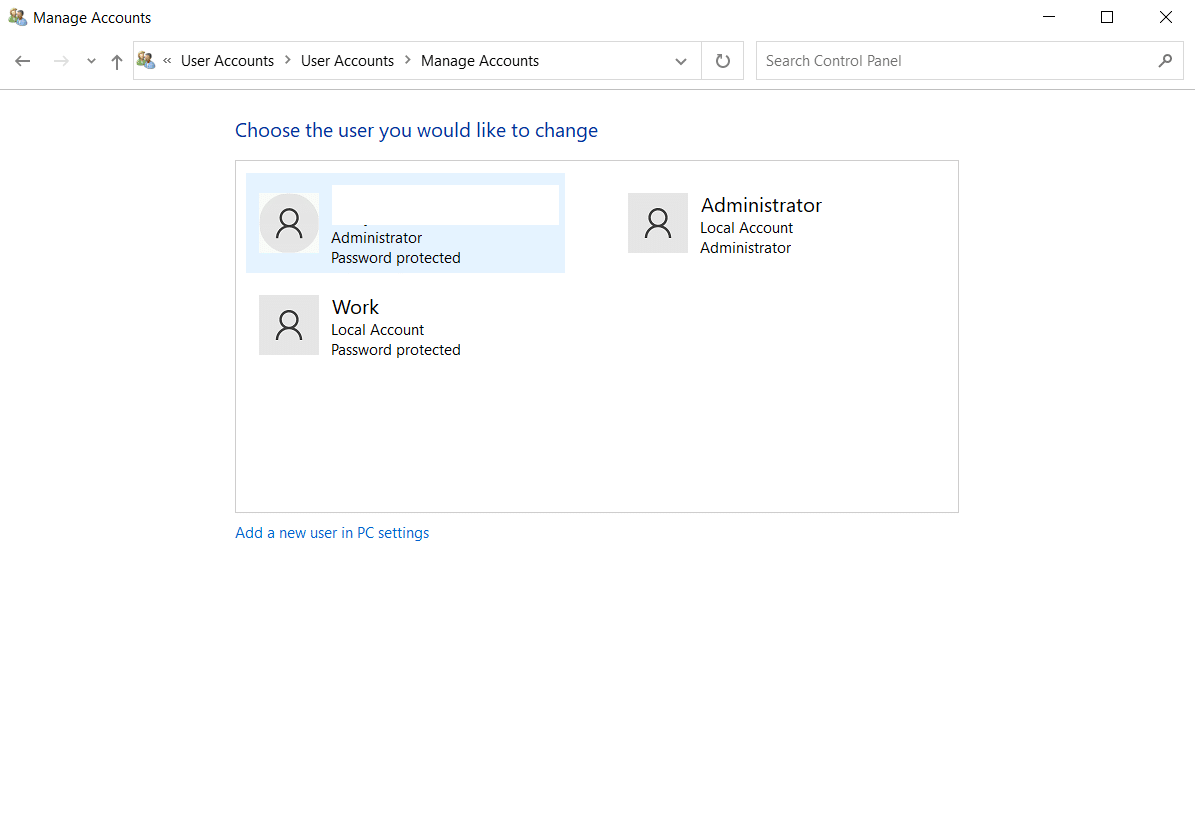
6. Selectează „Change the account type” din panoul din stânga.
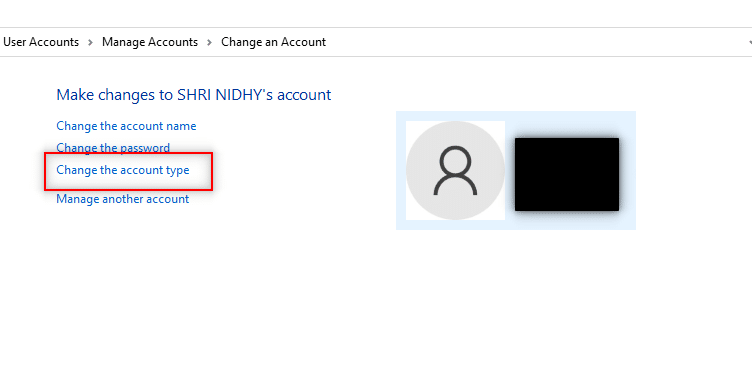
7. Alege „Administrator” și apasă „Change Account Type”.
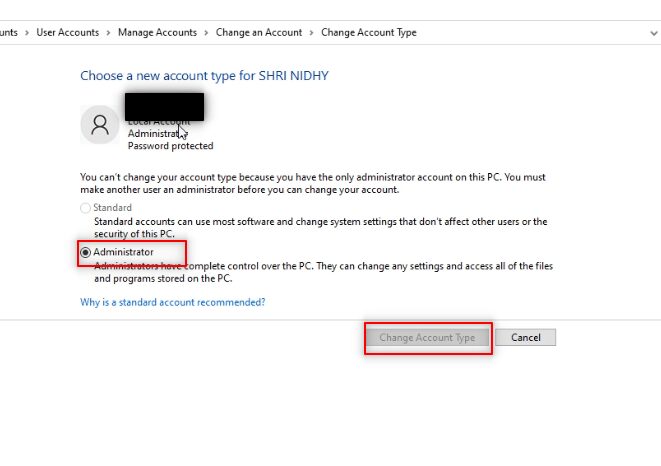
8. Repornește computerul și instalează un program fără drepturi de administrator în Windows 10.
Metoda 7: Dezactivarea restricțiilor impuse de administrator
Această metodă îți permite să dezactivezi complet solicitările UAC. Nu vei mai primi nicio solicitare de acest fel pentru activitățile desfășurate pe computer. Astfel, vei putea instala orice aplicație fără a fi limitat de restricțiile impuse de administrator.
1. Apasă tasta Windows și scrie „Control Panel” în bara de căutare. Deschide cel mai bun rezultat.
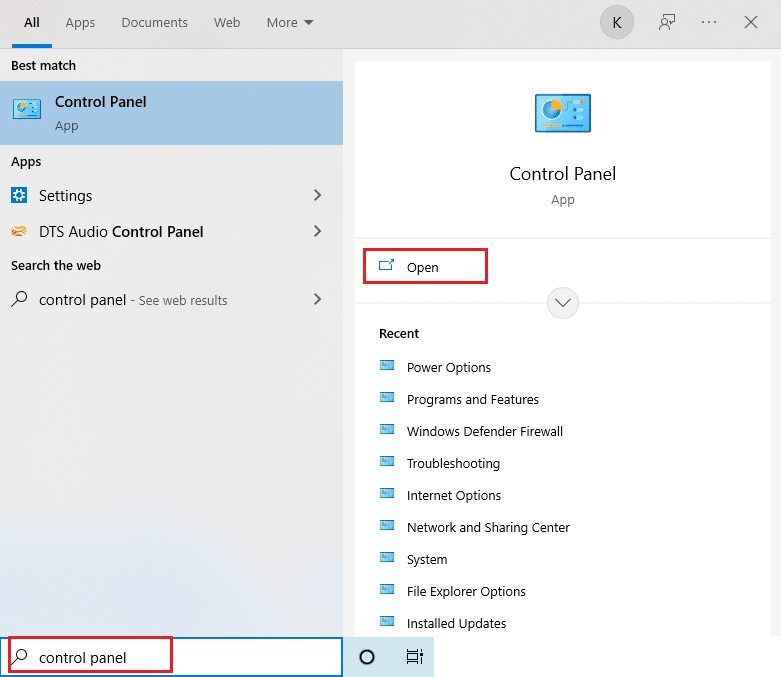
2. Setează „View by” la „Category”. Selectează „System and Security” din meniul disponibil.
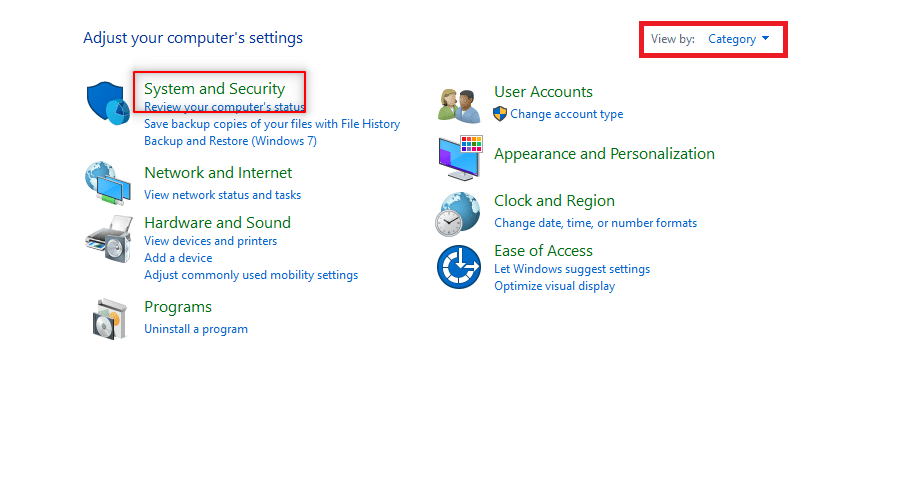
3. Apasă clic pe „Security and Maintenance”.
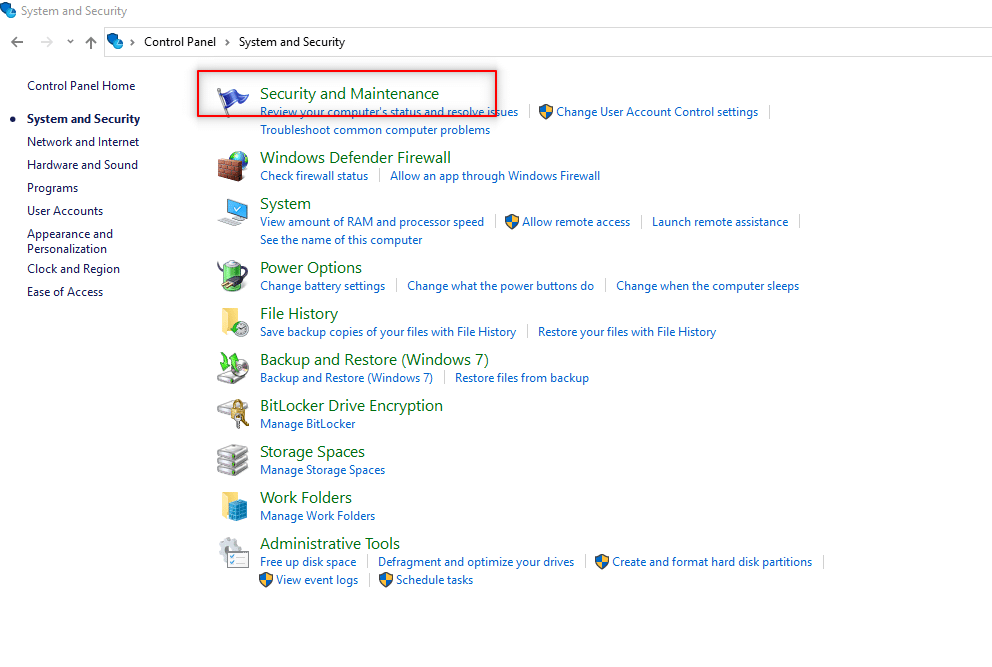
4. Apasă clic pe „Change User Account Control settings”.
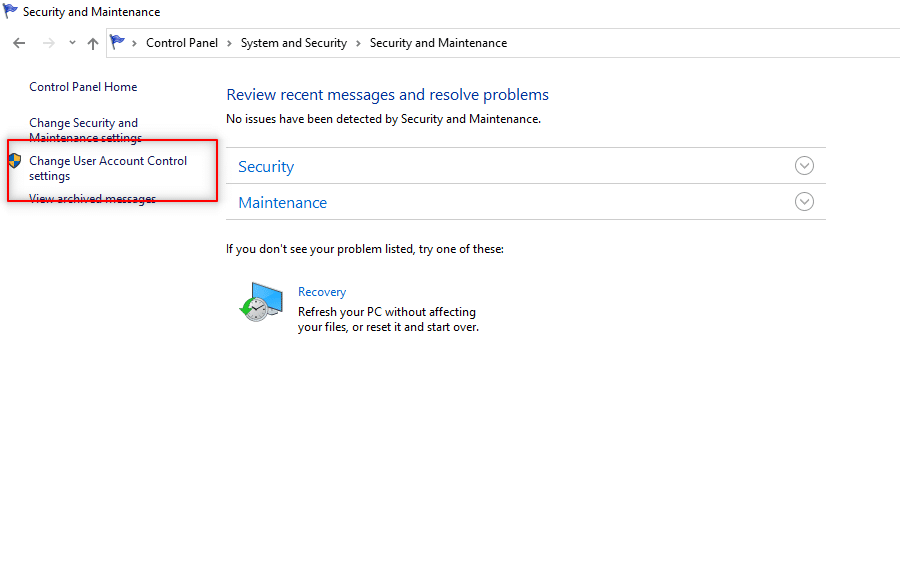
5. Trage selectorul din ecran în partea de jos, până la opțiunea „Never notify” și apasă „OK”.
Notă: Această setare modifică comportamentul computerului, astfel încât nu va mai cere permisiunea de administrator până când nu resetezi preferințele.
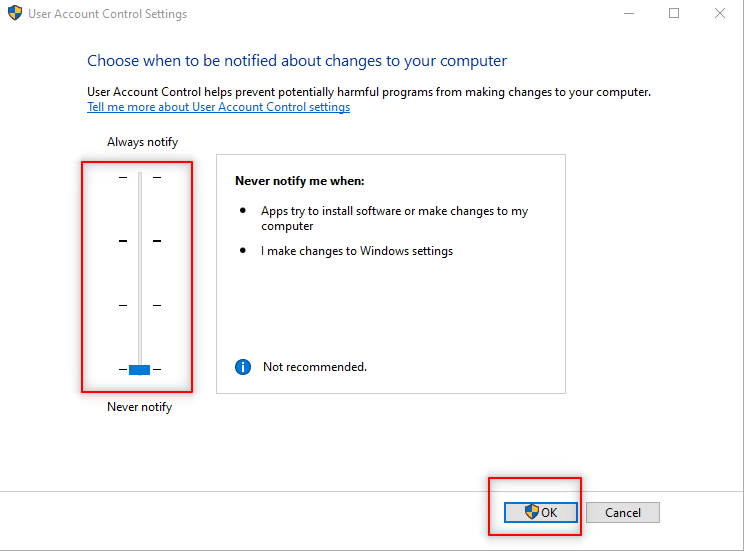
Metoda 8: Pornirea în modul sigur și alegerea Administratorului încorporat
Această metodă îți permite să pornești computerul în modul sigur și să modifici setările astfel încât să instalezi aplicația cu ușurință.
1. Deschide fereastra „Run” apăsând simultan tastele Windows + R.
2. Scrie „msconfig” și apasă „OK” pentru a lansa fereastra „System Configuration”.
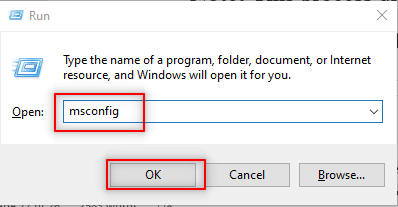
3. Mergi la fila „Boot” și bifează opțiunea „Safe boot”.
4. Apasă „Apply”, apoi „OK” pentru a încheia procesul.
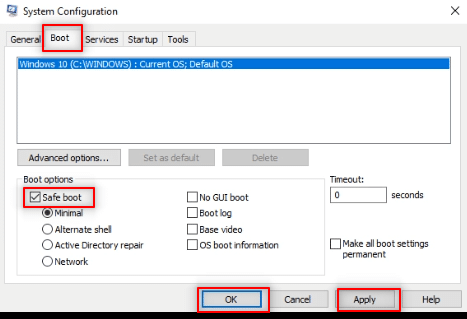
5. Apasă „Restart” pentru a termina procesul.
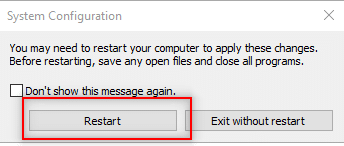
6. După ce computerul pornește în Modul Sigur, alege contul de administrator încorporat și loghează-te fără parolă pentru a instala software-ul.
Metoda 9: Gestionarea utilizatorilor și grupurilor locale
Această metodă îți oferă posibilitatea de a gestiona utilizatorii locali și conturile de grup. Acest lucru te va ajuta să instalezi software fără drepturi de administrator.
Notă: Această metodă nu este compatibilă cu Windows 10.
1. Apasă simultan tastele Windows + R pentru a deschide fereastra „Run”.
2. Scrie „lusrmgr.msc” și apasă „OK” pentru a deschide fereastra „Local Users and Groups”.
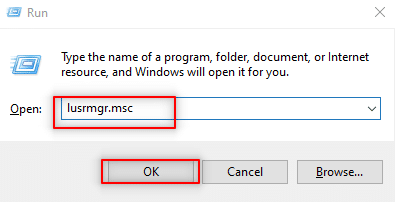
3. În panoul din stânga, selectează „Users”.
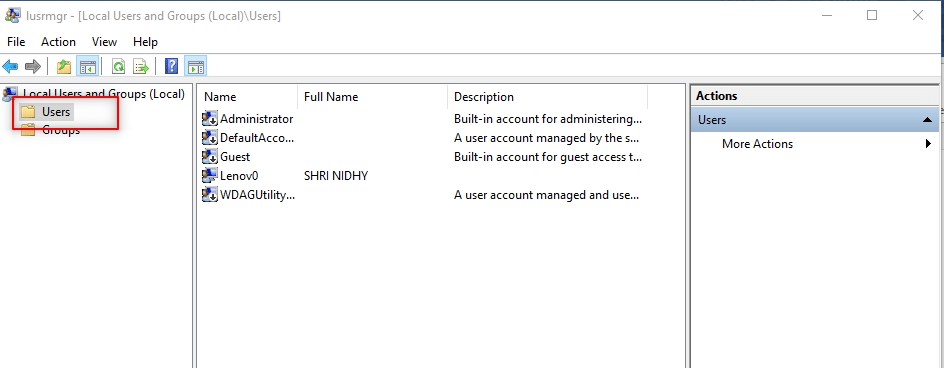
4. În fereastra următoare, apasă dublu clic pe „Administrator”.
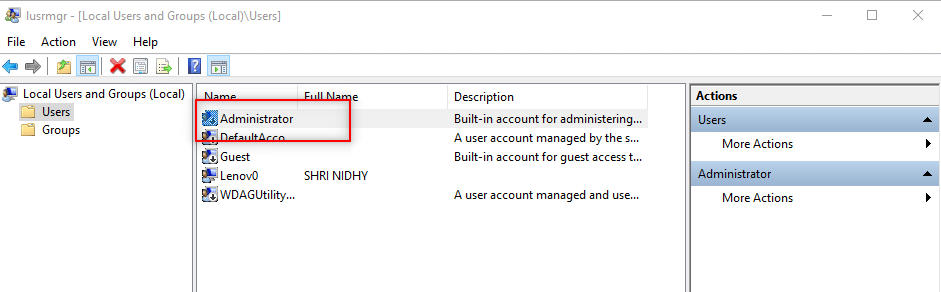
5. Mergi la fila „General” și debifează opțiunea „Account is disabled”.
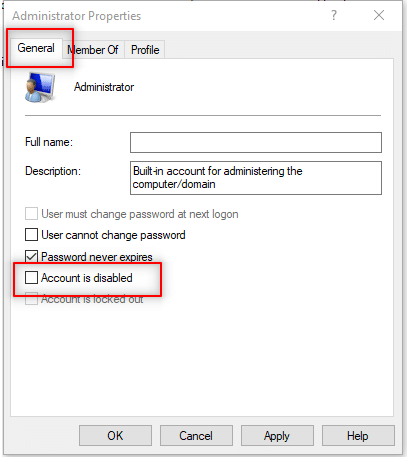
6. Apasă „Apply”, apoi „OK”.
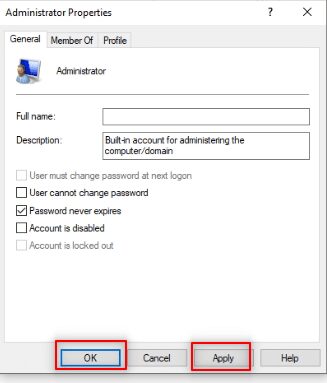
Metoda 10: Modificarea politicii de securitate locală
Această metodă activează contul de administrator încorporat și îți oferă acces complet nerestricționat la computer. Nu vei mai primi casete de dialog de solicitare UAC pentru nicio operațiune.
Notă 1: Poți accesa „Local Security Policy” doar dacă folosești edițiile Windows 10 Pro, Enterprise sau Education.
Notă 2: Din motive de securitate, se recomandă să restabilești setările inițiale după finalizarea instalării.
1. Deschide fereastra „Run” apăsând simultan tastele Windows + R.
2. Scrie „secpol.msc” și apasă „OK” pentru a deschide fereastra „Local Security Policy”.
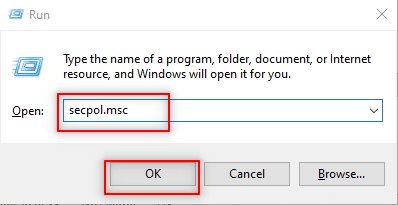
3. Apasă clic pe „Security Settings” din panoul din stânga.
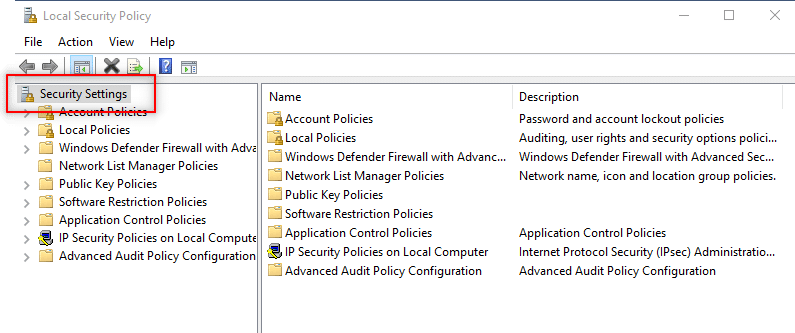
4. În panoul din dreapta, apasă dublu clic pe „Local Policies”.
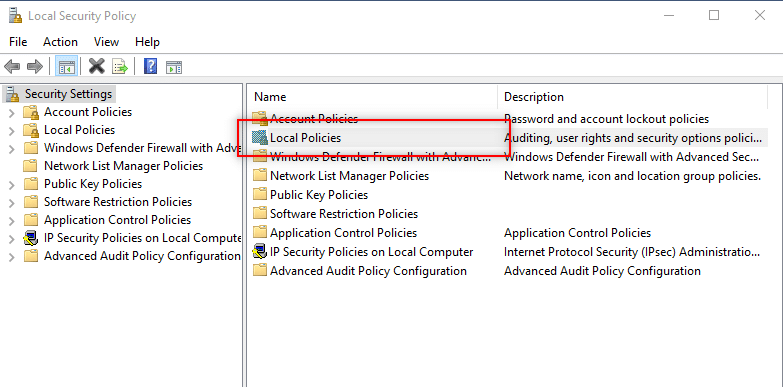
5. Acum, apasă dublu clic pe „Security Options”.
<img decoding=”async” class=”alignnone wp-image-86855″ width=”700″ height=”303″ src=”https://wilku.top/wp-content/uploads/2022/03/1647414191_711_How-to-Install-Software-Without-Admin-